Kaip ištrinti „Apple ID“ naudojant naują duomenų ir privatumo portalą
Privatumas Obuolys / / March 17, 2020
Paskutinį kartą atnaujinta

Jei turite papildomą „Apple“ paskyrą, kurios jums nereikia, arba tiesiog norite visiškai atsisakyti „Apple“, galite naudoti duomenų ir privatumo portalą, kad ištrintumėte „Apple ID“.
„Apple“ šiais metais atidarė naują duomenų ir privatumo portalą. Galite naudoti ją norėdami ištaisyti klaidingą asmeninę informaciją, kurią „Apple“ išsaugojo, susijusią su jūsų paskyra. Tai leidžia Europos šalių vartotojams atsisiųsti visus „Apple“ duomenis apie jus - panašiai kaip gauti pilną jūsų duomenų įrašą iš tokių paslaugų, kaip Facebook arba „Instagram“. Visų šalių vartotojai taip pat gali naudoti šį portalą norėdami ištrinti jūsų „Apple“ paskyrą. Jei baigsite darbą su „Apple“ arba turite antrą „Apple ID“, kurio jums nebereikia, galite tai ištrinti.
Ištrinkite „Apple ID“
Pirmiausia turite apsilankyti „Apple“ duomenų ir privatumo portale, esančiame privatumas.apple.com ir prisijunkite naudodami „Apple ID“ ir slaptažodį, kuriuos norite sunaikinti. Jei turite
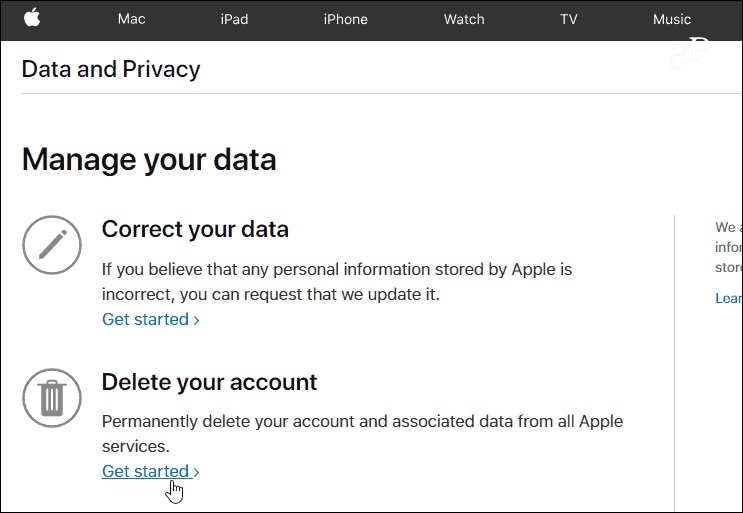
Dabar galite peržiūrėti informaciją, kurią „Apple“ teikia dėl paskyros ištrynimo. Svarbu atminti, kad ištrynimo procesas gali užtrukti iki septynių dienų. Kai paskyros nebebus, negalėsite pasiekti savo nuotraukų, dokumentų ir kitų failų, saugomų „iCloud“. Taigi prieš pradėdami procesą būtinai atlikite rekomenduojamus veiksmus, pvz., Sukurkite atsarginę duomenų kopiją ir atsijunkite nuo savo įrenginių. Pasirinkite ištrynimo priežastį ir spustelėkite Tęsti.
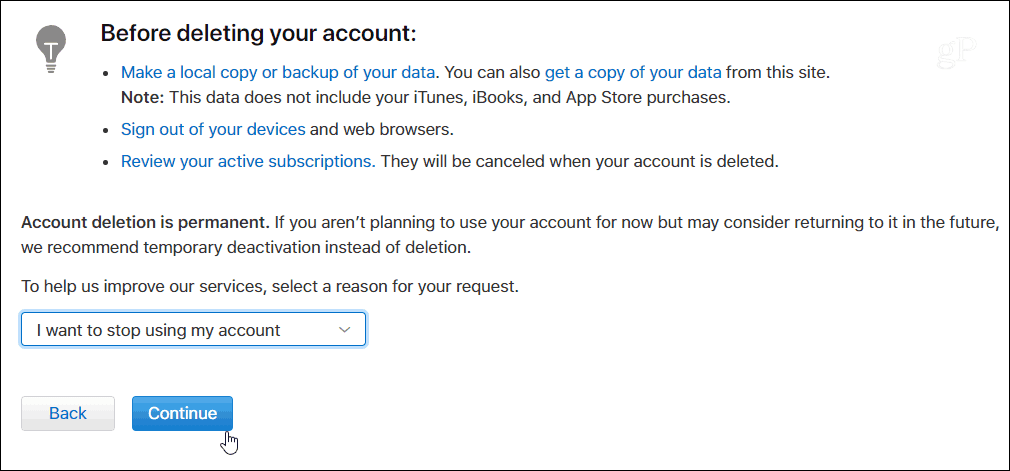
Tada turėsite peržiūrėti kelis ekranus, kurie leis peržiūrėti informaciją apie paskyros ištrynimą - taip, ji nereikalinga -, tačiau „Apple“ nori įsitikinti, kad norite sunaikinti sąskaitą. Tada sutikite su ištrynimo taisyklėmis ir nuostatomis.
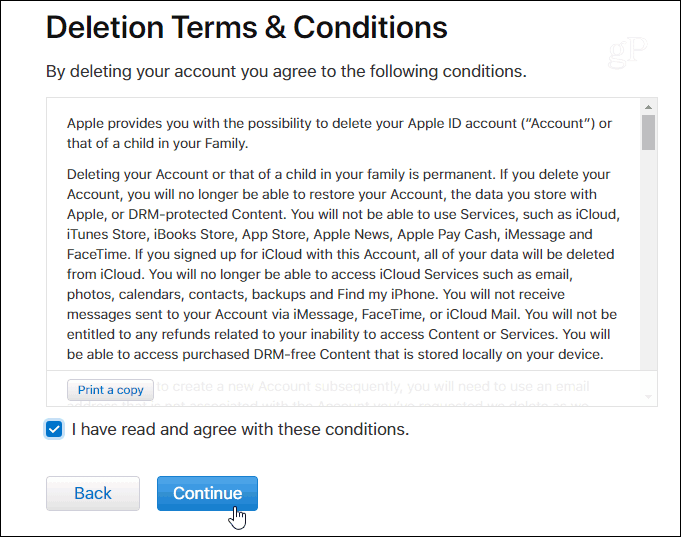
Tada turite pasirinkti kontaktinį metodą, kurį norite naudoti, kad gautumėte bet kokius paskyros būsenos atnaujinimus.
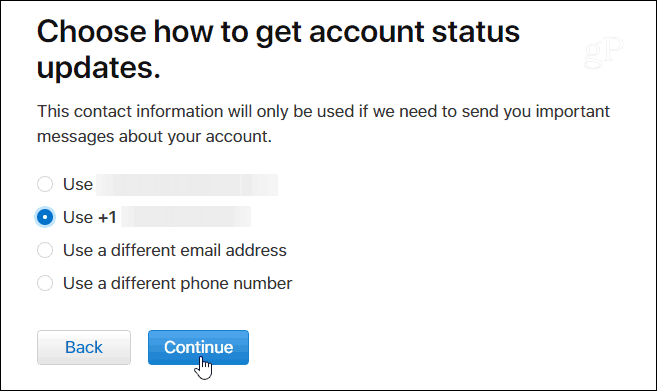
Beveik baigta. „Apple“ pateiks unikalų prieigos kodą, kurį turėsite atspausdinti arba saugoti. Jei jums reikės susisiekti su „Apple“ palaikymo tarnyba, jums jo prireiks vėliau, kad patikrintumėte savo tapatybę. Jis taip pat gali būti naudojamas, jei persigalvojate ir norite atšaukti ištrynimo procesą. Kitame ekrane turėsite įvesti tą unikalų kodą, kad patvirtintumėte, jog jį turite.
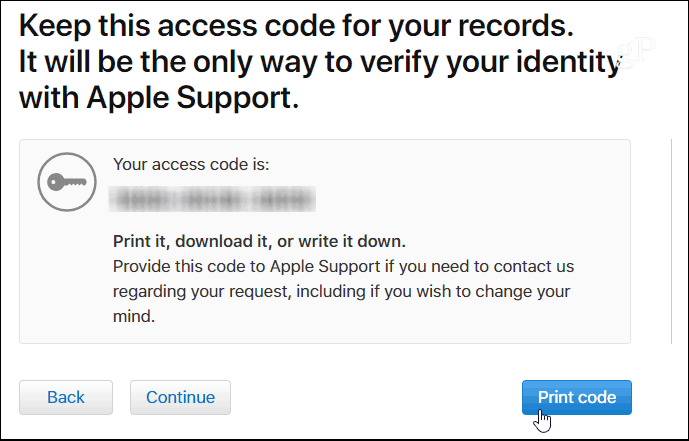
Galiausiai gausite dar vieną pranešimą, kuriame sakoma, kad negalėsite pasiekti nieko iš „Apple“ ir jums tereikia spustelėti raudoną Ištrinti paskyrą mygtuką.
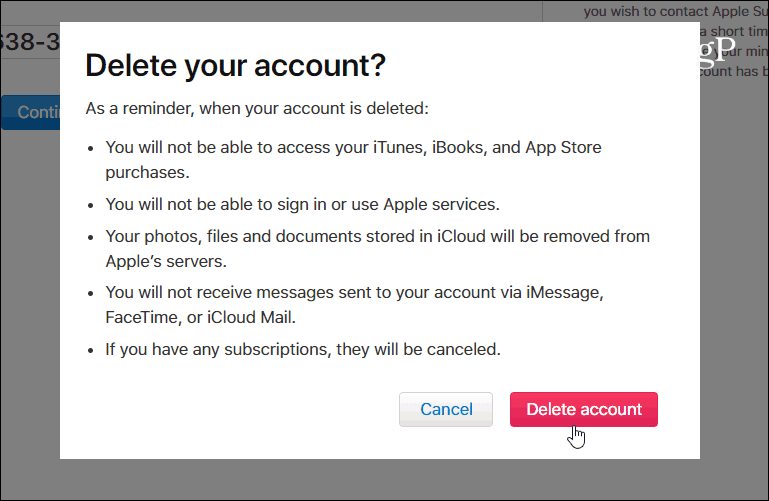
Jūs baigėte. Atminkite, kad paskyros ištrynimas gali užtrukti iki septynių dienų. Per tą laiką galite apsilankyti „Apple Data“ ir „Privatumo“ portale ir dešinėje ekrano pusėje pamatysite pranešimą, kuriame nurodoma, kad paskyra yra ištrinta.
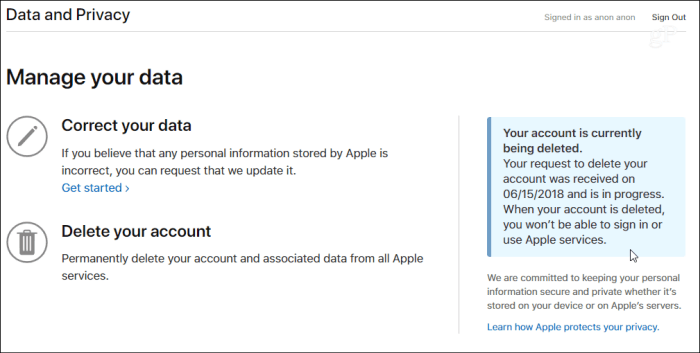
„Apple“ atsiųs jums pranešimą pasirinktu kontakto būdu, kad praneštų, jog jūsų sąskaita yra ištrinta. Jei nuspręsite atšaukti ištrynimą, galite susisiekti su klientų palaikymo komanda ir suteikti jiems unikalų identifikavimo kodą, pateiktą patvirtinti, ir sustabdyti procesą. Tačiau tai turėsite padaryti per kelias dienas, kol ištrynimo procesas bus baigtas.
Jei ištrinsite savo sąskaitą, esate tikri, kad norite jos atsikratyti, todėl visi papildomi patvirtinimo veiksmai šiek tiek erzina. Mano atveju aš turiu papildomų paskyrų (iš tikrųjų jų per daug), kad galėčiau išbandyti skirtingas paslaugas. Taigi malonu, kai galiu išvalyti tuos, kurių man nebereikia. Vis dėlto gerai, kad „Apple“ nori, kad būtum tikras, jei atšauksi savo pagrindinę ir vienintelę sąskaitą.
